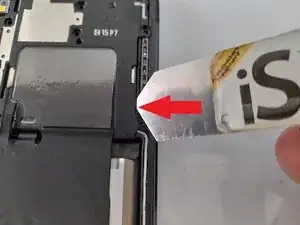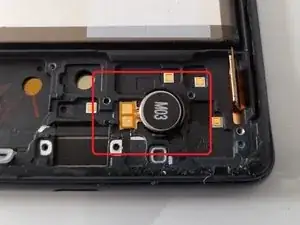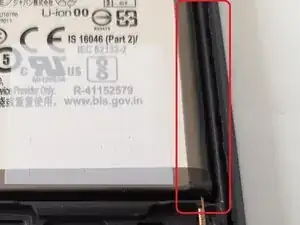Introduzione
Utilizza questa guida per sostituire uno schermo del Samsung Galaxy S20 FE danneggiato o rotto.
Nota: In questa guida trasferiremo i componenti su un nuovo gruppo schermo e telaio. Se il tuo schermo non è dotato del telaio preinstallato, questa procedura non funzionerà.
Nota: Per questa riparazione, rimuoveremo la batteria e la trasferiremo sulla nuova assemblea dello schermo. Se la tua batteria è gonfia, prendi le precauzioni appropriate. Prima di aprire il tuo telefono, scarica la batteria al 25% o meno. La batteria potrebbe prendere fuoco e/o esplodere se perforata.
Strumenti
-
-
Riscalda la copertura posteriore con una pistola termica.
-
Inserisci un pezzo di plastica sottile tra la copertura e il telaio intermedio per indebolire l'adesivo.
-
Scalda tutto intorno alla cornice per liberare la copertura posteriore.
-
-
-
Rimuovi le 9 viti che fissano il modulo dell'antenna, ma non provare ancora a rimuovere il modulo dell'antenna.
-
Rimuovi le 7 viti che fissano la parte bassa della copertura protettiva di plastica nella parte inferiore del telefono.
-
-
-
Inserisci uno strumento di apertura sottile sul lato della copertura in plastica inferiore per rilasciarlo.
-
Inserisci uno strumento sottile sul lato del modulo dell'antenna per allentarlo, ma non tirarlo via ancora.
-
Piega il modulo dell'antenna verso la batteria.
-
Sotto ci sono il connettore della batteria e un connettore per il modulo dell'antenna. Utilizza uno spudger per staccare entrambi.
-
Ora il modulo dell'antenna può essere rimosso.
-
-
-
Utilizza uno spudger per rilasciare la fotocamera posteriore e rimuoverla dalla sua sede.
-
Utilizzando un cacciavite a croce, rimuovi la vite di fissaggio per la scheda madre.
-
Utilizza uno spudger per staccare il cavo che collega la scheda madre e la sub-board.
-
I cavi rossi e bianchi possono anche essere staccati con uno spudger, senza necessità di rimuovere i connettori dalla scheda madre stessa.
-
-
-
Utilizza uno spudger per rimuovere i connettori per il display, il sensore di impronte digitali ed il main-sub board
-
Il sensore di impronte digitali può essere staccato lateralmente per rilasciarlo e rimuoverlo.
-
Rimuovi la vite di fissaggio per la sub-board.
-
Utilizza uno spudger per staccare la sub-board.
-
Una volta allentata, solleva i cavi con uno spudger per staccarli dal canale lungo il lato del telaio.
-
Una volta che la scheda e i cavi sono allentati, la scheda madre, la sub-board e i cavi possono essere rimossi tutti insieme. Questa è una possibilità; se non ti senti a tuo agio nel cercare di rimuovere tutto con i cavi ancora attaccati, scollega prima i cavi dalla sub-board e dalla scheda madre.
-
-
-
Utilizza un pistola termica sul lato anteriore del display per allentare l'adesivo che tiene il motore della vibrazione in posizione.
-
Una volta riscaldato, inserisci un piccolo utensile piatto a circa ore 5 per staccare il motore.
-
-
-
Rimuovi le due viti che tengono questa parte in posizione.
-
Sul S20FE sembra essere un riempitivo di spazio per il telaio e non sembra avere alcuna funzione. Sul S20 Ultra, questa parte è effettivamente un'antenna.
-
Trasferisci sul nuovo telaio.
-
-
-
Utilizza un pistola termica e riscalda il lato anteriore del display per allentare l'adesivo che tiene la batteria in posizione.
-
Inserisci uno strumento sottile, piatto e flessibile per liberare l'adesivo tra la batteria e il telaio. Attenzione è necessaria qui per assicurarsi che lo strumento non perfori l'involucro della batteria.
-
Procedi lentamente e riscalda nuovamente il lato anteriore se l'adesivo non sembra allentarsi.
-
Lavora lungo il lato della batteria e alla fine inizierà a staccarsi.
-
Una volta che un lato è libero, puoi fare lo stesso dall'altro lato e dovresti essere in grado di sollevare la batteria verso l'alto e rimuoverla.
-
Per assemblare il tuo dispositivo, segui le istruzioni in ordine contrario.
8 commenti
how to remove screen lol?
This guide is for replacing the screen ASSEMBLY. If you want to replace just the OLED, you came to the wrong place. And if you have to ask this question, you should probably not attempt to do it.
NebukadV -
It wos amezing thanks
Thank you for this guide, very helpful. However after swapping screens the phone runs slower and less responsive with the new screen, any ideas?
set motion refresh to high in display settings, it probably reverted to 60hz when it detected a new screen
Tommy -